在现如今的计算机使用中,WindowsXP虽然已经过时,但仍有一部分用户需要使用这个经典的操作系统。然而,由于许多旧电脑不再拥有光驱,安装WindowsXP变得有些棘手。为了解决这个问题,本文将为您介绍如何使用系统U盘来安装WindowsXP系统。只需按照以下步骤进行操作,您就可以轻松实现自己的目标。
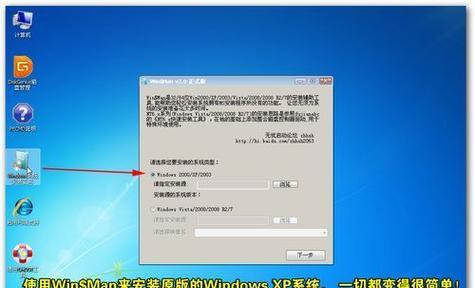
1.准备所需材料和工具
在开始之前,我们需要准备以下材料和工具:一台运行Windows操作系统的电脑、一根容量至少为4GB的U盘、一个可用的WindowsXP安装文件镜像(ISO格式)、一个U盘制作工具如Rufus或WinToFlash。
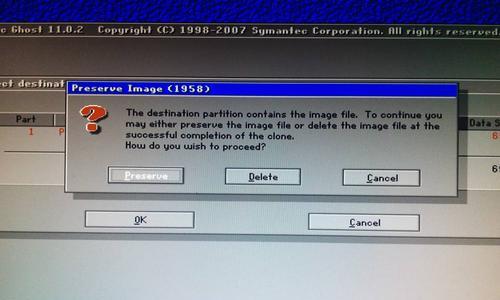
2.下载并安装U盘制作工具
您需要从官方网站上下载并安装一个可靠的U盘制作工具。在本教程中,我们以Rufus为例。安装完毕后,打开该软件。
3.插入U盘并选择镜像文件
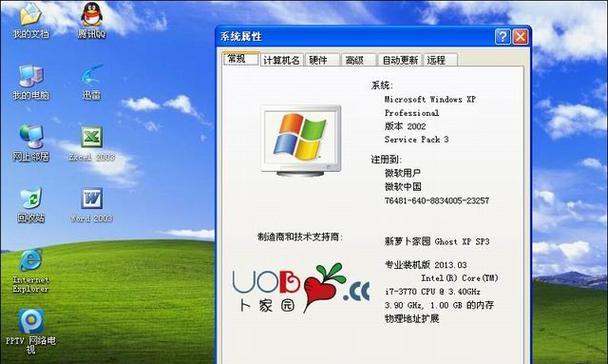
接下来,将U盘插入计算机,并在Rufus中选择该U盘。点击“选择”按钮,浏览并选择您下载的WindowsXP镜像文件。
4.配置Rufus设置
在Rufus界面中,您可以自定义一些设置以便更好地满足您的需求。例如,您可以选择分区方案、文件系统和簇大小。一般情况下,保持默认设置即可。
5.格式化U盘并创建启动盘
在一切设置完毕后,您需要点击“开始”按钮来开始制作U盘启动盘。这将会格式化您的U盘并复制WindowsXP镜像文件到U盘中。请注意,在此过程中,U盘中所有数据将被删除,请确保提前备份好重要文件。
6.设置电脑启动顺序
制作完成后,您需要重启电脑并进入BIOS设置界面,将U盘设置为首次启动设备。具体操作方法因电脑品牌和型号而异,您可以参考电脑的用户手册或者在互联网上搜索相关信息。
7.从U盘启动并安装系统
在设置完启动顺序后,保存设置并重启电脑。此时,系统将从U盘启动,并进入WindowsXP安装界面。按照界面上的提示,您可以轻松完成系统的安装过程。
8.安装过程中的注意事项
在安装过程中,您需要根据具体情况进行一些选择和设置。例如,选择系统安装位置、输入产品密钥以及设定管理员密码等。请确保仔细阅读每个选项,并根据自己的需求进行选择。
9.等待安装完成
安装过程可能会花费一些时间,具体取决于您的计算机配置和系统镜像文件的大小。耐心等待,不要中途关闭电脑或拔出U盘,否则可能会导致安装失败或损坏系统文件。
10.进行系统设置
当安装完成后,您需要进行一些系统设置,例如设置语言、时区、网络连接和用户名等。根据实际需求进行设置,并确保设置信息准确无误。
11.安装驱动程序和软件
在系统安装完成后,您可能需要手动安装一些硬件驱动程序以及常用软件。请准备好相关驱动程序和软件安装包,并按照提示进行安装。
12.更新系统补丁和安全软件
为了保证系统的稳定性和安全性,安装完成后,您需要及时更新WindowsXP的补丁和安装一款可信赖的安全软件来防护您的计算机。
13.数据备份与恢复
在使用新安装的WindowsXP系统之前,建议您先备份和迁移旧系统中的重要数据。这样,即使在安装过程中出现问题,您也能够保证数据的安全。
14.系统优化与维护
为了保持系统的良好运行状态,您可以进行一些系统优化和维护工作。例如,清理临时文件、优化启动项、定期更新驱动程序等。
15.善用WindowsXP系统
您可以根据自己的需求和偏好,充分发挥WindowsXP系统的功能。尽情享受这个经典操作系统带来的乐趣吧!
通过本文的详细教程,您已经学会了如何使用系统U盘来安装WindowsXP系统。尽管WindowsXP已经过时,但对于一些特定用户而言仍然具有重要意义。希望本文对您有所帮助,祝您操作顺利,成功安装WindowsXP系统!


